Jak zmienić datę i godzinę na telefonie iPhone
Ponieważ iPhone często pełni rolę zegarka, bardzo ważne jest, aby ustawić na nim dokładną datę i godzinę. W tym artykule przyjrzymy się sposobom konfiguracji tych wartości na urządzeniu Apple.
Spis treści
Zmień datę i godzinę na telefonie iPhone
Istnieje kilka sposobów na zmianę daty i czasu dla iPhone'a, a każdy z nich zostanie omówiony bardziej szczegółowo poniżej.
Metoda 1: Automatyczne wykrywanie
Najbardziej preferowana opcja, która z reguły jest domyślnie aktywowana na urządzeniach Apple. Zaleca się go używać, ponieważ gadżet dokładnie określa Twoją strefę czasową, odsłaniając dokładny dzień, miesiąc, rok i godzinę z sieci. Ponadto smartfon automatycznie dostosuje zegar po przełączeniu na czas zimowy lub letni.
- Otwórz ustawienia, a następnie przejdź do sekcji "Podstawowe" .
- Wybierz sekcję "Data i godzina" . W razie potrzeby aktywuj przełącznik "Automatyczny" . Zamknij okno ustawień.
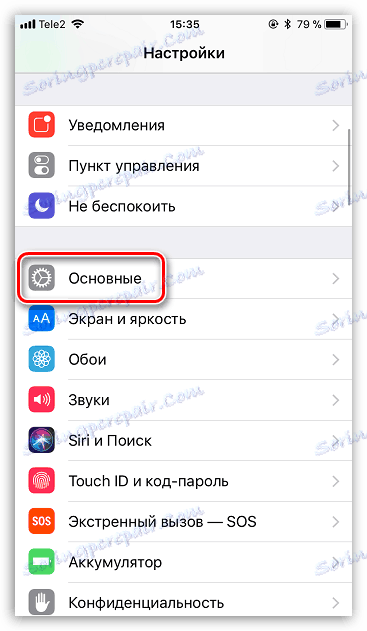
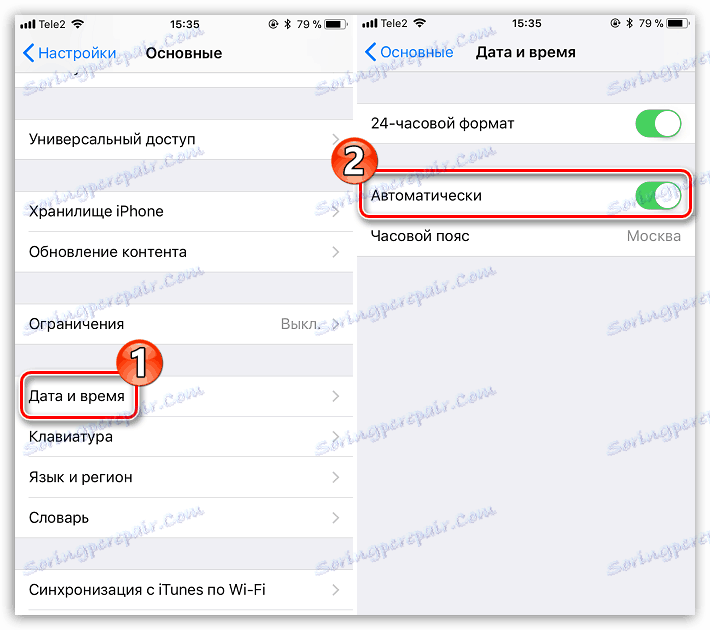
Metoda 2: ręczna konfiguracja
Możesz i całkowicie niezależnie odpowiada za ustawienie numeru wyświetlanego na ekranie iPhone'a, w roku i czasie. Może to być konieczne na przykład w sytuacji, gdy telefon nie wyświetla poprawnie tych danych, a także wtedy, gdy próbujesz osiągnąć niedokładność.
- Otwórz ustawienia i wybierz sekcję "Podstawowe" .
- Przejdź do elementu "Data i czas" . Przekręcić przełącznik dźwigni w pozycji "Automatic" w pozycję nieaktywną.
- Poniżej możesz edytować dzień, miesiąc, rok, godzinę i strefę czasową. Jeśli chcesz wyświetlić aktualny czas dla innej strefy czasowej, dotknij tego elementu, a następnie, korzystając z wyszukiwania, znajdź żądane miasto i wybierz je.
- Aby dopasować wyświetlaną liczbę i czas, wybierz określony ciąg, po którym możesz ustawić nową wartość. Po zakończeniu wprowadzania ustawień przejdź do menu głównego, wybierając "Podstawowy" w lewym górnym rogu lub zamykając okno ustawień natychmiast.
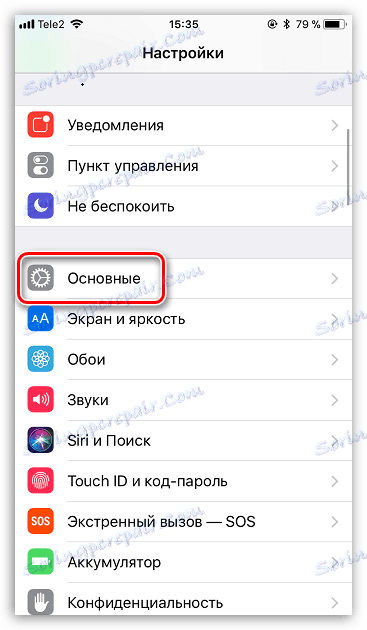
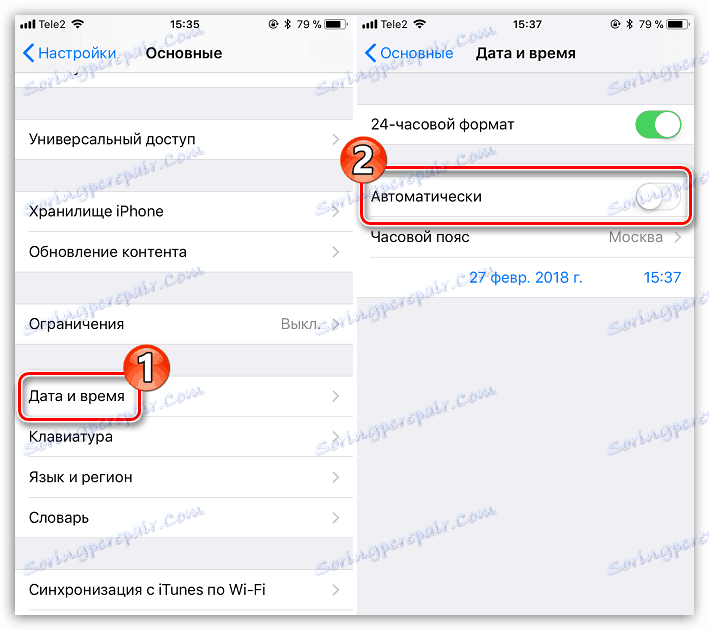
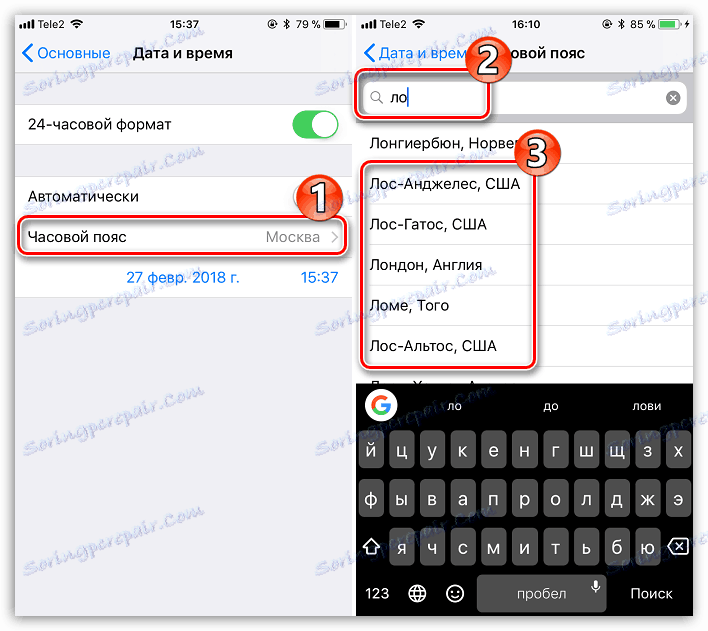

Podczas gdy to jest wszystkie sposoby, aby ustawić datę i godzinę na iPhone. Jeśli pojawią się nowe, artykuł zostanie uzupełniony.
